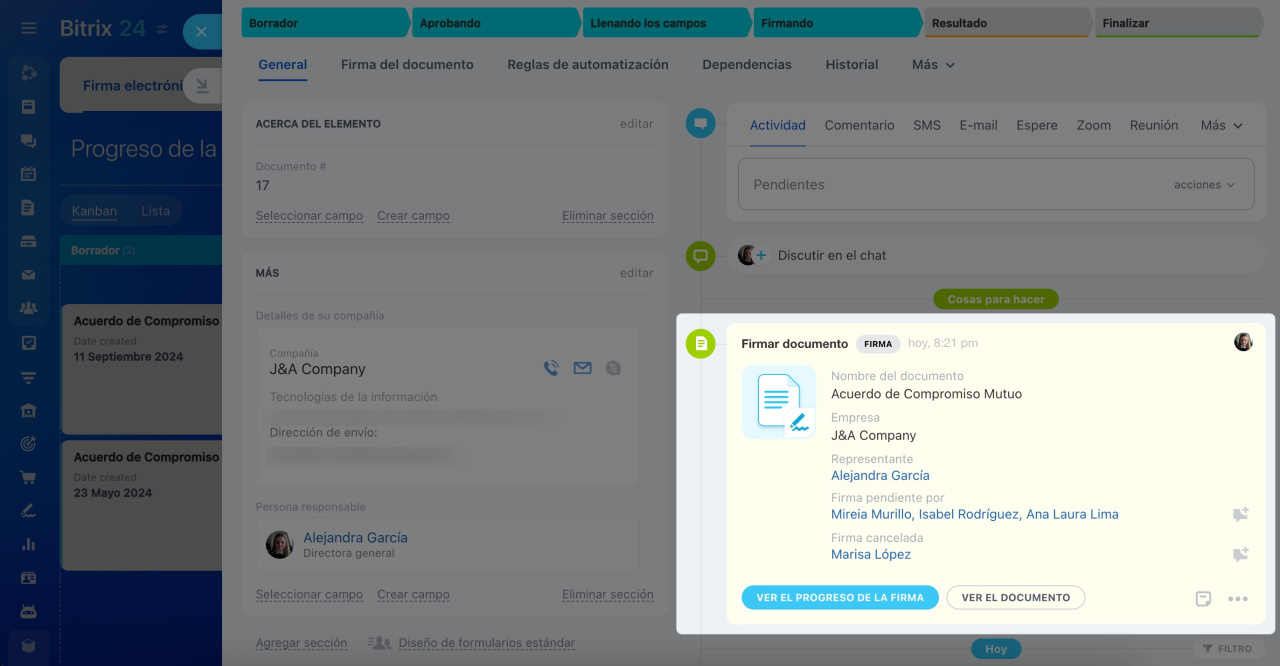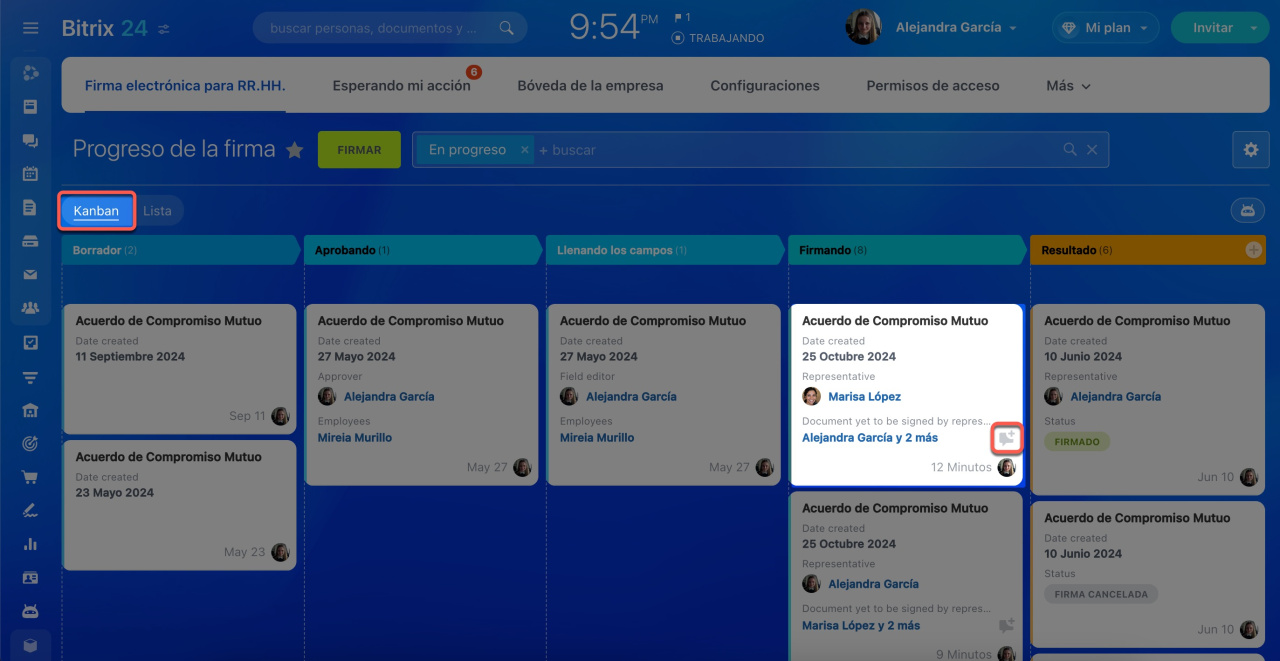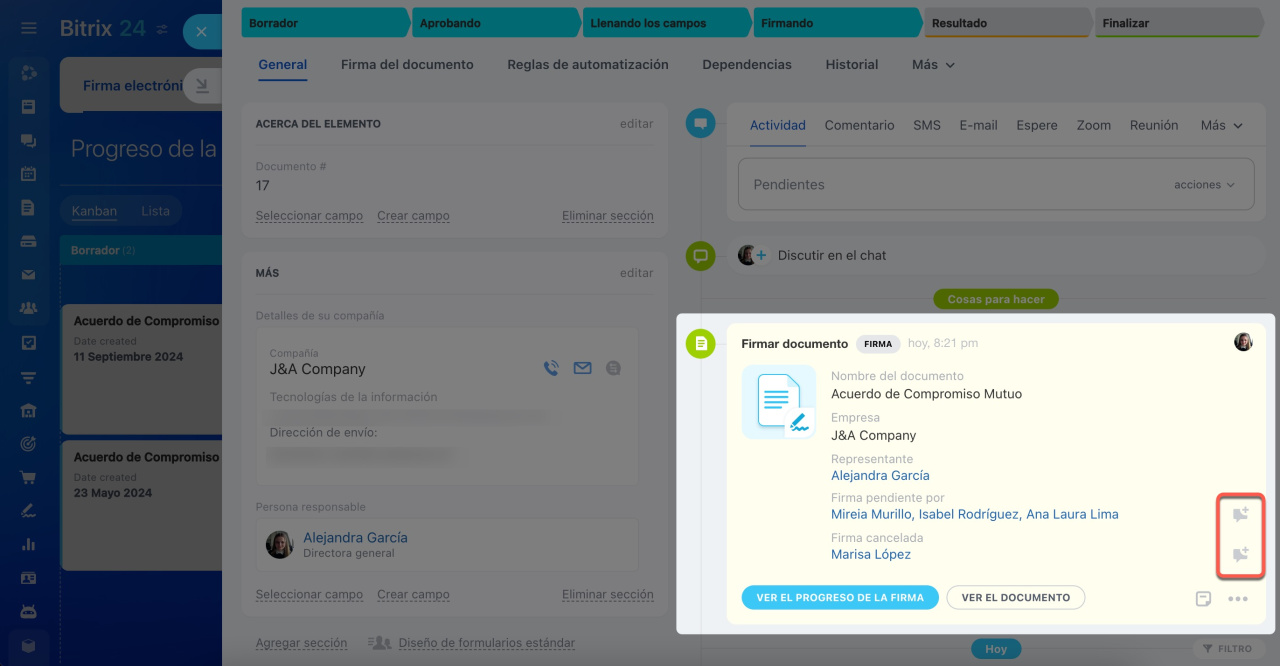En la herramienta Firma Electrónica para RR. HH. de Bitrix24, puedes iniciar chats con empleados directamente desde la ficha del documento. Los empleados que ya han recibido el documento se añaden automáticamente al chat.
Ver la página de planes y precios.
Puedes crear chats separados según el estado del documento:
- Pendiente de firma del representante: se añaden empleados cuyos documentos aún no han sido firmados por el representante. Aquí puedes informar sobre el envío y resolver dudas.
- Firma en proceso por empleados: incluye a empleados que aún no han firmado, aunque el representante ya lo haya hecho. Puedes recordarles que deben firmar.
- Firma cancelada: se añaden empleados que rechazaron firmar o cuya firma fue cancelada. En este chat, se pueden discutir las razones de la negativa o cancelación.
Puedes crear un chat desde el kanban de documentos o directamente en la ficha de un documento específico. Esto se puede hacer en la etapa Firmando.
Crear un chat en el kanban. Selecciona la ficha deseada y haz clic en Crear chat ![]() .
.
Crear un chat en la ficha del documento. Abre la ficha y haz clic en Crear chat junto al estado del documento correspondiente.
Características del chat
Tipo de chat. Es privado y solo los participantes pueden ver la información.
Administrador del chat. Es el empleado que creó el chat. Puede personalizarlo, como cambiar el avatar y configurar permisos.
Crear y configurar chats en Bitrix24
Participantes del chat. Los empleados con documentos en el estado requerido al crear el chat se añaden automáticamente y pueden ser añadidos posteriormente.
Los empleados no se eliminan del chat al firmar un documento.
Resumen
- En la herramienta Firma Electrónica para RR. HH. de Bitrix24, puedes iniciar chats con empleados directamente desde la ficha del documento. Los empleados que ya han recibido el documento se añaden automáticamente al chat.
- Puedes crear chats separados según el estado del documento: pendiente de firma del representante, firma en proceso por empleados, firma cancelada.
- Puedes crear un chat desde el kanban de documentos o directamente en la ficha de un documento específico. Esto se puede hacer en la etapa Firmando.
Artículos recomendados: